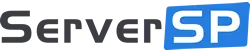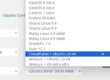Neste tutorial, você aprenderá como alterar a porta SSH em um servidor Linux e também como liberar a nova porta no firewall. Essa mudança é uma medida de segurança recomendada para reduzir o risco de ataques automatizados e tentativas de acesso não autorizado.
Observação: Este tutorial é válido para Servidores Bare Metal e VPS. Se ainda não possui um servidor, conheça nossas opções de Servidores Bare Metal e VPS.
Passo 1: Conectando-se ao Servidor
Primeiro, conecte-se ao seu servidor Linux usando SSH na porta padrão 22 (ou na porta atualmente configurada). No terminal, execute:
ssh seu_usuario@seu_servidor
Você será solicitado a inserir a senha.
Passo 2: Editar o Arquivo de Configuração do SSH
Agora, edite o arquivo de configuração do SSH (sshd_config) com o editor de texto de sua preferência. Aqui, usaremos o nano:
sudo nano /etc/ssh/sshd_config
Passo 3: Localizar a Linha da Porta
Dentro do arquivo, procure pela linha que define a porta SSH. Normalmente, ela é assim:
Port 22
Passo 4: Alterar a Porta SSH
Escolha uma porta entre 1024 e 49151 que não esteja em uso. Por exemplo, para usar a porta 2222:
Port 2222
Passo 5: Salvar as Alterações
No nano, pressione Ctrl + O, depois Enter para salvar, e Ctrl + X para sair.
Passo 6: Reiniciar o Serviço SSH
Após a alteração, reinicie o serviço para aplicar as mudanças:
sudo systemctl restart sshd
Passo 7: Liberar a Nova Porta no Firewall
Se estiver usando o UFW (Uncomplicated Firewall), libere a nova porta e recarregue as regras:
sudo ufw allow 2222/tcp # Substitua 2222 pela nova porta SSH
sudo ufw reload
Passo 8: Testar a Nova Conexão
Antes de fechar a sessão na porta antiga, teste a conexão usando:
ssh seu_usuario@seu_servidor -p 2222 # Substitua 2222 pela nova porta SSH
✅ Pronto! Você alterou com sucesso a porta SSH e configurou o firewall para permitir conexões na nova porta. Lembre-se de sempre usá-la em futuros acessos e garantir que esteja liberada para conexões externas.